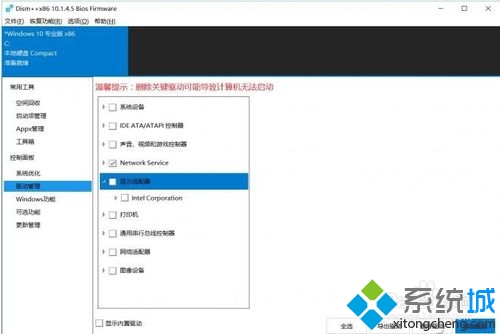Windows10系統刪除無用組件的方法
冗余應用一鍵卸載:
1、使用Windows 10的朋友都知道,Windows 10沒有經過我們的允許就會在系統自動安裝和下載大量的應用,很多應用對於大家來說並沒有實際用處。其實這些無用的應用可以手動進行卸載,對於自己或者Windows 10安裝完成後自動安裝的應用,我們只要在開始菜單選中應用,再右擊選擇“卸載”即可。
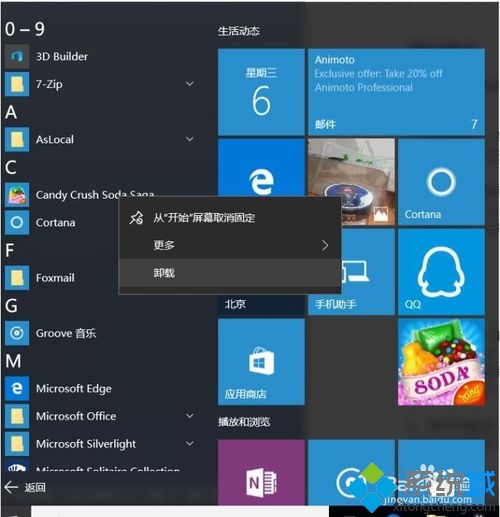
2、對於那些在安裝Windows 10時自動安裝的內置應用,上述方法無法直接卸載(右鍵菜單中沒有“卸載”項),這類應用可以借助系統自帶的命令卸載。以管理員身份啟動Powershell然後輸入“Get-AppxPackage *需要卸載應用名稱* | Remove-AppxPackage”,這樣就可以將選擇的應用卸載了。
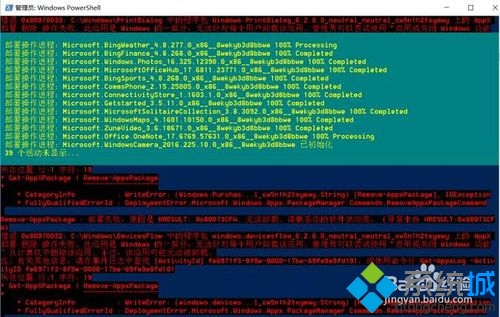
3、卸載完不必要的應用後再打開開始菜單,現在看看是不是清爽多了?當然卸載的應用如果還要再次使用,我們只要打開應用商店重新下載使用即可
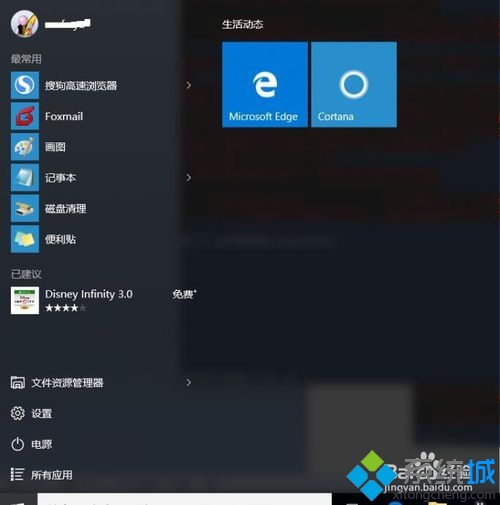
多余服務一鍵關閉:
默認Windows 10設置都是針對大部分用戶需求進行初始化設置,並且大多是以系統服務的形式存在(我們很難以常規的方法進行關閉)。但是具體到個人,可能很多系統組件有些朋友卻用不上。現在對於多余系統服務,我們可以借助“啟用或關閉Windows功能”組件進行選擇性的關閉。
打開控制面板,展開“程序→啟用或關閉Windows功能”,在打開的窗口中根據自己實際情況去除不必要組件的勾選,比如很多沒有配置打印機的用戶,打印和文件服務就基本沒有用處,去除其前面的勾選,然後按提示進行系統服務的關閉即可。
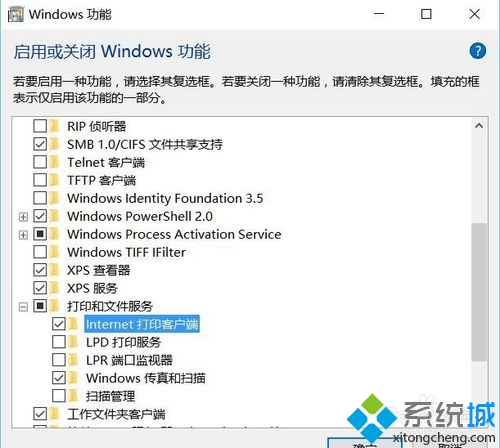
借助專業工具快速精簡其他組件:
除了上述組件外,Windows 10內還有其他需要精簡的組件如冗余注冊表鍵值、過期驅動、WinSXS臨時文件等,對於這些內容的清理可以借助專業工具如Dism++完成。啟動Dism++後切換到相應的功能組件進行精簡即可,如切換到“驅動管理”,在你需要刪除的驅動上打勾,再點擊移除驅動即可。